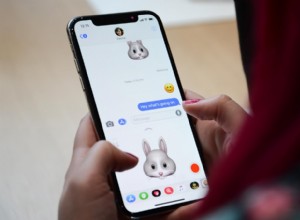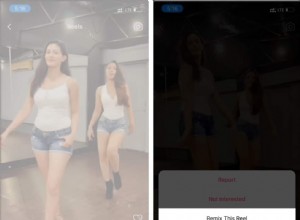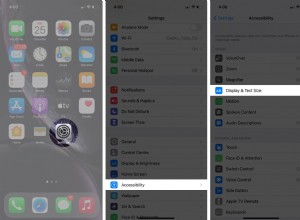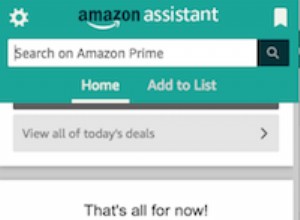في macOS Monterey ، تعد مجموعات علامات التبويب إحدى ميزات Safari الجديدة التي تهدف إلى جعل تنظيم علامات تبويب المتصفح المفتوحة والحفاظ عليها أكثر قابلية للإدارة دون الحاجة إلى تنشيط علامات التبويب هذه واستهلاك مساحة.
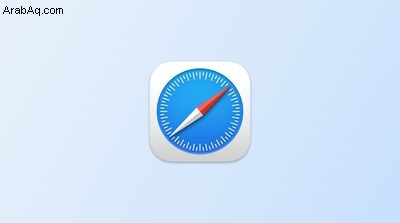
مجموعات علامات التبويب هي وسيلة لحفظ وإدارة علامات التبويب ذات الصلة بسهولة ، مثل تلك المستخدمة عند التخطيط يمكن استخدام الرحلات أو التسوق أو المجموعات لتخزين علامات التبويب التي تزورها يوميًا.
إذا كنت تخطط لرحلة ، على سبيل المثال ، يمكنك حفظ جميع علامات التبويب الخاصة بك في مجموعة "عطلة" ، والوصول إليها عند الحاجة وترك جهازك مجانًا لمحتوى آخر عندما لا تقوم بالتخطيط النشط. أو إذا كانت لديك مجموعة من مواقع الويب التي تفتحها دائمًا للعمل ، فيمكنك حفظها في مجموعة علامات تبويب مخصصة.
كيفية إنشاء مجموعة علامات تبويب في Safari
- في Safari ، انقر على إظهار الشريط الجانبي بجوار إشارات المرور ، ثم حدد مجموعة علامة تبويب جديدة . أو بدلاً من ذلك ، انقر على السهم لأسفل بجوار رمز إظهار الشريط الجانبي وحدد إما مجموعة علامات تبويب فارغة جديدة أو مجموعة علامات تبويب جديدة مع علامات X ، يمثل "X" عدد علامات التبويب المفتوحة حاليًا.
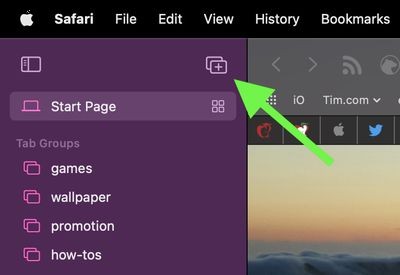
- أدخل اسمًا لمجموعة علامات التبويب ، ثم اضغط على Enter .
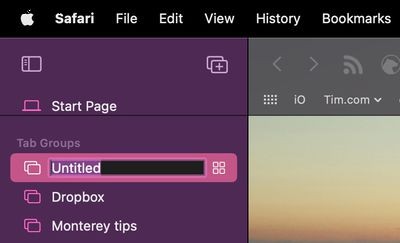
يتم سرد أي مجموعات علامات تبويب تقوم بإنشائها في الشريط الجانبي لسهولة التبديل. يمكنك أيضًا تحديد المجموعات بالنقر فوق السهم لأسفل بجوار أيقونة إظهار الشريط الجانبي. سيتم تضمين أي علامات تبويب يتم فتحها عند تحديد مجموعة علامات تبويب تلقائيًا في تلك المجموعة.
كيفية الحصول على نظرة عامة على مجموعة علامات التبويب في Safari
يمكنك الحصول على نظرة عامة على جميع علامات التبويب في مجموعة باتباع هذه الخطوات.
- انقر على إظهار الشريط الجانبي رمز بجانب إشارات المرور لإظهار الشريط الجانبي.
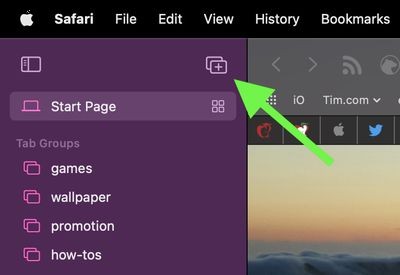
- حدد مجموعة علامات تبويب ، ثم انقر على رمز المربعات الأربعة بجانب اسمه. بدلاً من ذلك ، انقر بزر الماوس الأيمن (النقر مع الضغط على مفتاح Ctrl) على مجموعة علامات التبويب التي تريد الحصول على نظرة عامة حولها ، ثم حدد إظهار نظرة عامة على علامة التبويب .
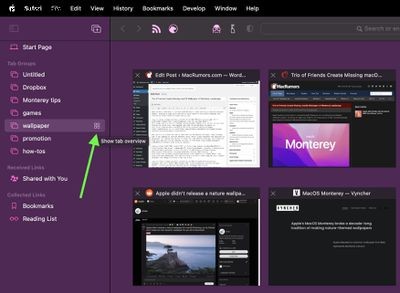
كيفية إعادة ترتيب مجموعات علامات التبويب في Safari
- انقر على إظهار الشريط الجانبي رمز بجانب إشارات المرور لإظهار الشريط الجانبي.
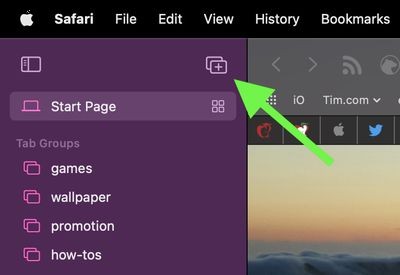
- لإعادة ترتيب مجموعات علامات التبويب في القائمة ، انقر مع الاستمرار على مجموعة علامات تبويب ، واسحبها إلى الموضع المطلوب ، ثم حرر زر الماوس.
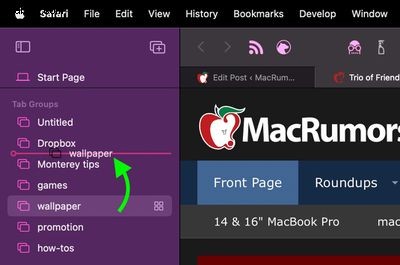
كيفية نسخ الروابط في مجموعة علامات التبويب في Safari
يمكنك نسخ قائمة الروابط لجميع مواقع الويب في مجموعة علامات التبويب إلى الحافظة لمشاركتها مع شخص ما أو لصقها في مكان آخر.
- انقر على إظهار الشريط الجانبي رمز بجانب إشارات المرور لإظهار الشريط الجانبي.
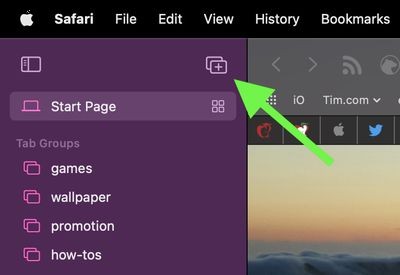
- انقر بزر الماوس الأيمن (النقر مع الضغط على Ctrl) على مجموعة علامات التبويب التي تريد الحصول على روابط لها ، ثم حدد نسخ الروابط .
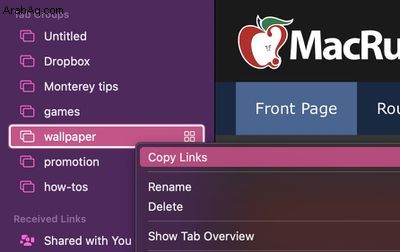
- الصق الروابط الموجودة في الحافظة إلى أي مكان تريده.
كيفية حذف مجموعة علامات تبويب في Safari
عندما لم تعد بحاجة إلى مجموعة علامات تبويب ، فمن السهل حذفها.
- انقر على إظهار الشريط الجانبي رمز بجانب إشارات المرور لإظهار الشريط الجانبي.
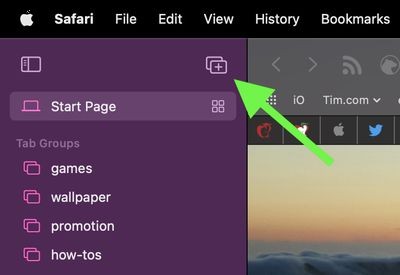
- انقر بزر الماوس الأيمن (النقر مع الضغط على مفتاح Ctrl) على مجموعة علامات التبويب التي تريد التخلص منها ، ثم حدد حذف .
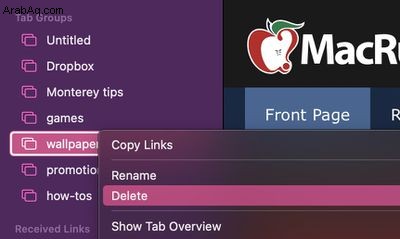
تتم مزامنة جميع مجموعات علامات التبويب عبر أجهزتك ، حتى تتمكن من الوصول إليها على أجهزة iPhone و iPad التي تعمل بنظامي التشغيل iOS 15 و iPadOS 15 ، بالإضافة إلى أي أجهزة Mac أخرى تمتلكها وتشغل macOS Monterey.